Como detectar automaticamente as configurações de LAN do Windows 10

Cada dispositivo deve ser capaz de detectar automaticamente as configurações de LAN com o Windows 10. LAN é a abreviatura de Local Area Network e basicamente define seu espaço pessoal na Internet.
No decorrer deste artigo, detalharemos exatamente quais opções precisam ser habilitadas para que o Windows 10 detecte e atribua automaticamente as configurações de proxy corretas para sua LAN.
Mencionaremos alguns termos técnicos, como LAN, proxy e protocolo de Internet, repetidamente ao longo do artigo.
Explicaremos cada um deles individualmente, portanto, ao final desta leitura, você terá uma compreensão clara não apenas de como detectar automaticamente as configurações de LAN no Windows 10, mas também o que esse processo implica totalmente.
Mas, antes de chegarmos a isso, vamos ver exatamente como ajustar essas configurações para obter essa conexão automática. O processo é duplo, mas fácil de seguir.
Como detectar automaticamente as configurações de LAN no Windows 10?
1. Altere as configurações do adaptador para detectar automaticamente as configurações de LAN e proxy
- Clique no botão Iniciar , digite painel de controle e clique nele nos resultados.
- Vá para Central de Rede e Compartilhamento .

- No menu esquerdo, escolha Alterar configurações do adaptador .
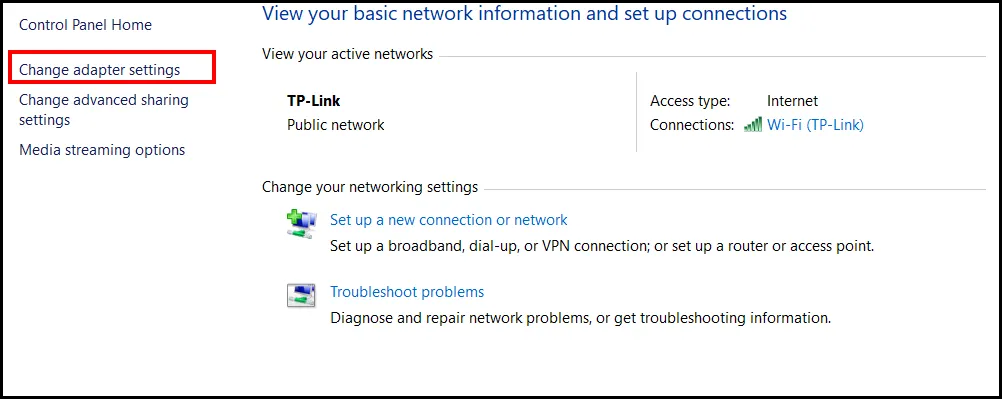
- Clique duas vezes para abrir sua conexão Ethernet e clique em Propriedades.
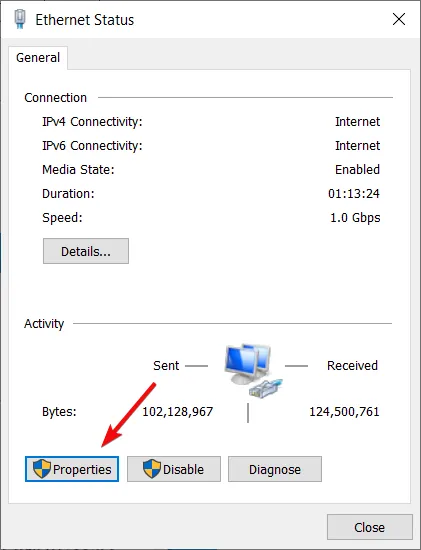
- Selecione Protocolo de Internet 4 TCP IPv4 e clique em Propriedades novamente.
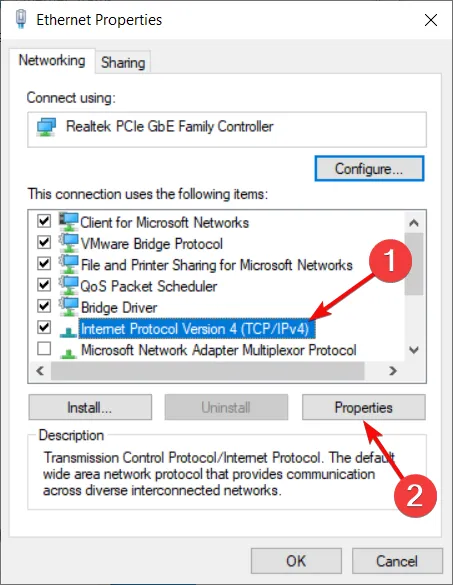
- Ative a detecção automática para endereços IP e DNS .
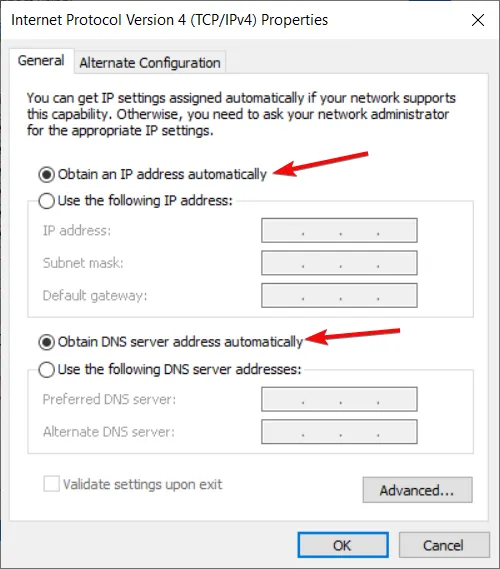
Tenha cuidado para não selecionar Protocolo de Internet 6 TCP IPv6. Esse é um protocolo completamente diferente que ainda não precisa de nenhuma intervenção manual. Examinaremos as diferenças entre os dois posteriormente neste artigo.
2. Alterando as configurações da LAN para detecção automática
- Clique no ícone do Windows , digite painel de controle e abra o aplicativo nos resultados.
- Agora selecione Opções da Internet .
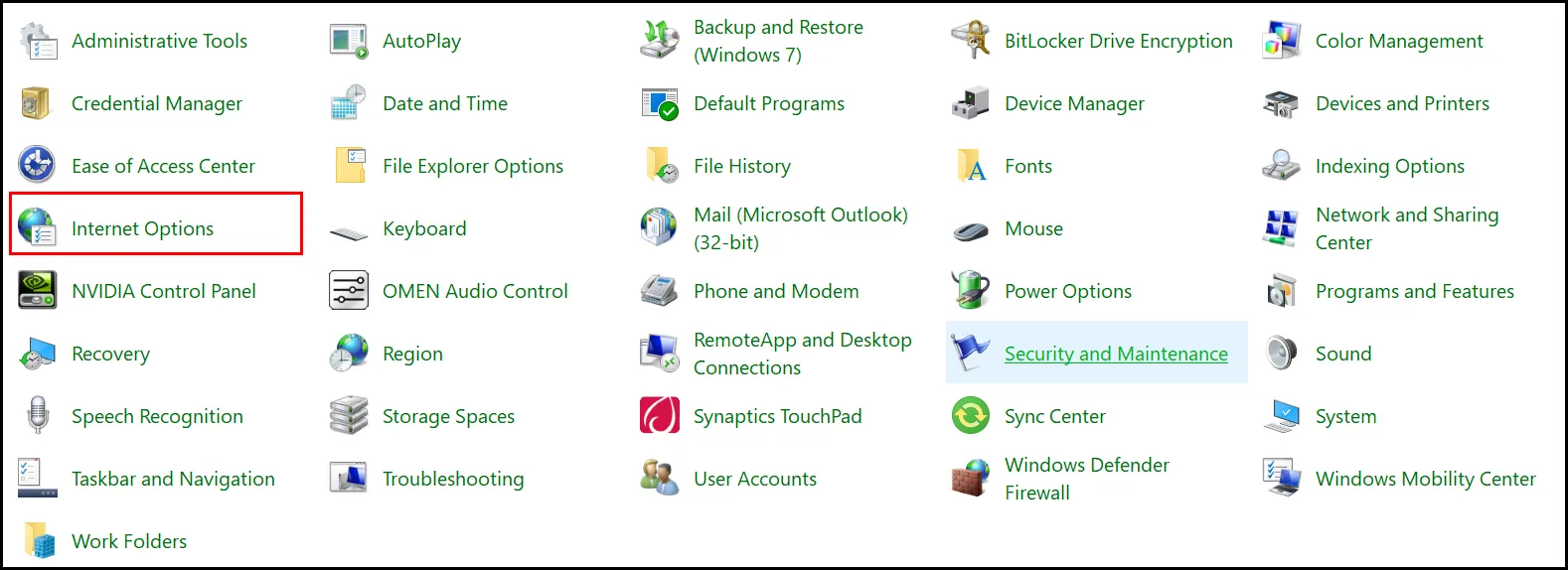
- Na barra superior, selecione Conexões e clique em Configurações de LAN.
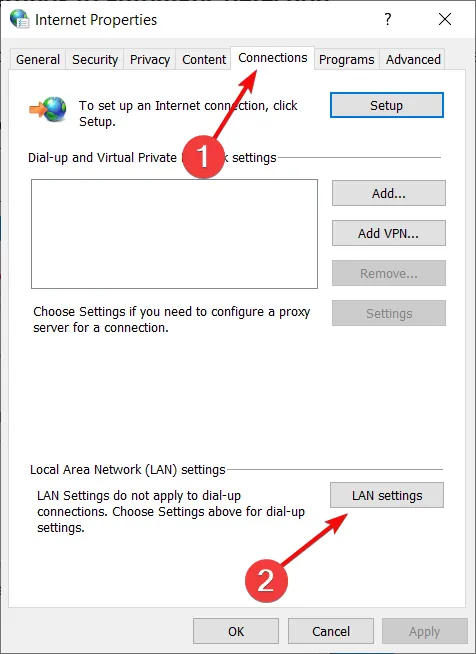
- Marque a caixa Detectar configurações automaticamente e deixe o servidor proxy desmarcado.
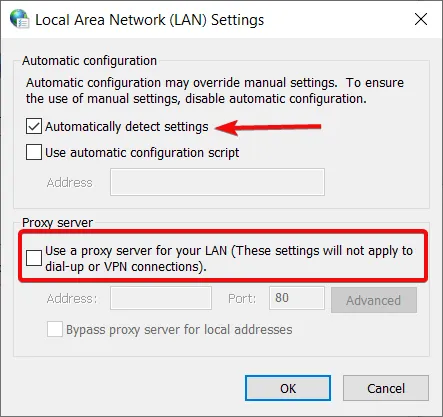
Queremos que um servidor proxy seja atribuído automaticamente, por isso deixaremos essa caixa desmarcada. Ou, se por algum motivo o seu estiver marcado, desmarque-o simplesmente clicando nele.
Agora que essas configurações estão em vigor, o Windows 10 deve gerar automaticamente suas configurações de LAN. Revisamos algumas terminologias técnicas, então talvez agora seja hora de explicar um pouco.
Qual é a diferença entre IPv4 e IPv6?
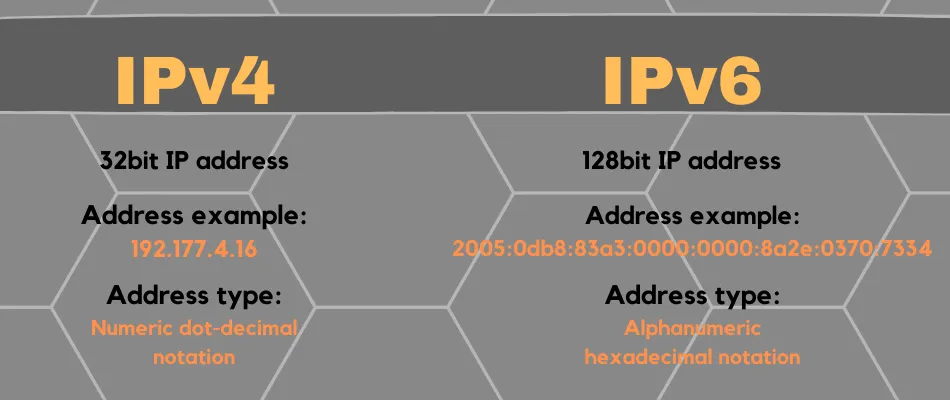
Já mencionamos que iremos explicar a diferença entre esses dois. Portanto, o IPv6 ainda é um protocolo da Internet, mas uma versão mais recente.
Por que isso é necessário? Simplificando, porque há muitas pessoas usando a Internet e não muitos endereços IP.
Como você pode ver, o endereço IPv4 é muito mais curto. Isso porque ele usa tecnologia de 32 bits, enquanto o IPv6 usa tecnologia de 128 bits. Então isso é 2 ^ 128.
O IPv6 gera automaticamente configurações de LAN no Windows 10, sem a necessidade de intervenção manual. Essa é parte da razão pela qual dissemos para deixar como está.
Outra razão é que embora o IPv6 seja uma tecnologia mais recente, a maioria dos dispositivos ainda se comunica através de um protocolo IPv4. Se o Windows não conseguiu detectar as configurações de proxy de uma rede , o IPv4 provavelmente é o culpado.
Isso é tudo da nossa parte. Agora você tem uma compreensão mais clara de como as alterações de configuração realizadas interagem umas com as outras e o que elas representam no quadro geral.
Quais são seus pensamentos sobre isso? Fique à vontade para nos informar nos comentários abaixo!



Deixe um comentário